Vendas com base no layout do veículo
Para facilitar as vendas de pacotes de excursões pela internet, o Tourbinou conta com duas funcionalidades exclusivas para este tipo de atividade: a venda de passeio a partir do layout do veículo e escolha prévia do assento.
Do ponto de vista do gestor, o objetivo das vendas nesta modalidade é facilitar a gestão da organização, garantindo que as poltronas sejam ocupadas de forma eficiente. Já para o usuário final, facilita a identificação de assentos disponíveis, além da possibilidade de agendar a poltrona que melhor atenda às suas necessidades.
A venda dos assentos podem ser feitas tanto na área de site disponível para os clientes logo ao acessar a página, como também via painel administrativo.
IMPORTANTE!
É necessário fazer o cadastro dos veículos da sua loja. Para isso, siga os passos abaixo:
- No painel administrativo, clique em Passeios > Cadastros Gerais > Tipos de transporte.
- Aqui devem estar listados os veículos da empresa e as informações quanto ao número de poltronas e a quantidade de passeios relacionados, ou seja, o modelo de veículo reservado para determinado passeio.
- Para adicionar um novo veículo, clique no botão +Adicionar Veículo localizado no canto superior direito da tela.
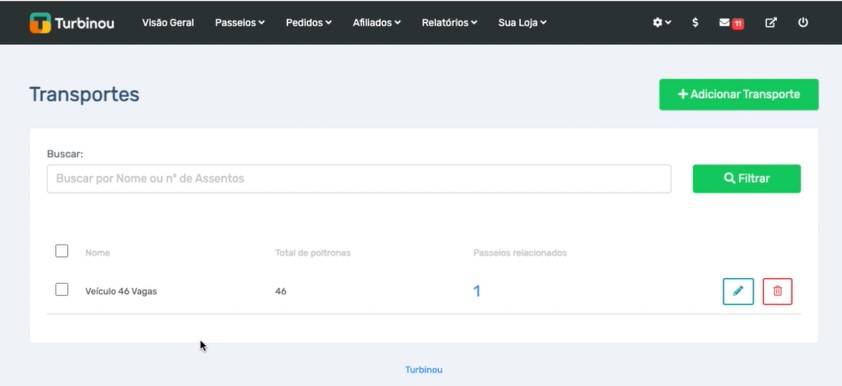
- Na aba Assentos, insira todas as informações referente ao veículo que será cadastrado. São elas:
- Nome do veículo (a escolha fica a critério do lojista)
- Total de poltronas (essa informação serve apenas para registrar se o veículo se trata de um modelo de grande, médio ou pequeno porte),
- Total de fileiras
- Quantidade de fileiras no corredor
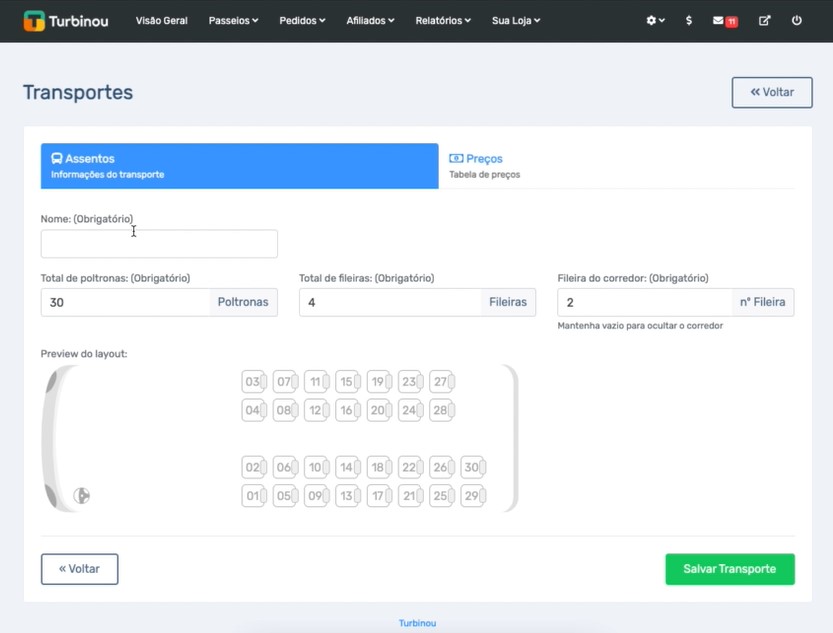
Feito isso, a próxima etapa é a definição de Preço.
- Na aba Preço, você deverá cadastrar no sistema o valor cobrado por poltrona do veículo.
- Na tabela de preços visível, por padrão, a plataforma exibe apenas os campos que podem refletir a mesma informação de valores para todos os assentos. No entanto, caso deseje inserir um valor diferente para outros assentos, basta clicar no botão “Adicionar preço”. Isso permitirá informar um preço diferenciado para um assento ou bloco de assentos específico. Em cada linha, é possível informar o preço (que ficará visível para o comprador), o preço da revenda, o preço com desconto e o preço promocional.
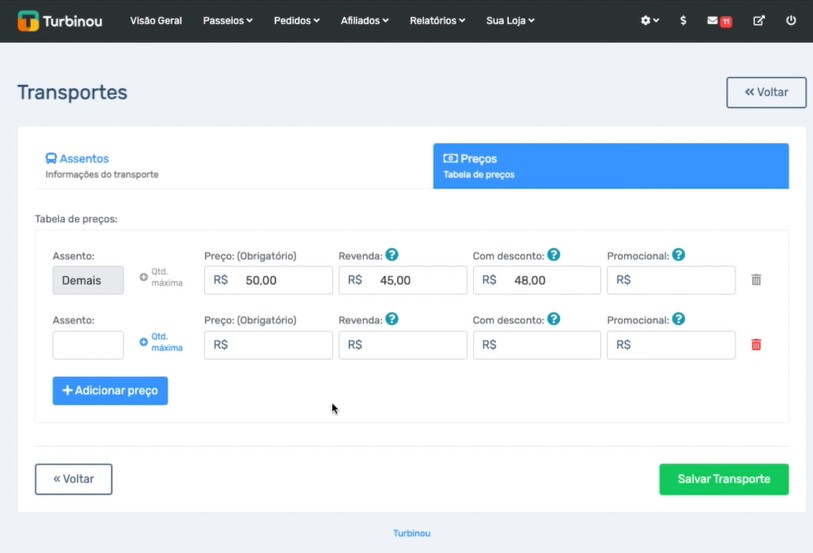
- No campo Preço de Revenda, informe o valor de custo do passeio a ser cobrado pelo parceiro comercial cadastrado na loja.
- No campo Com Desconto, adicione o valor que será cobrado por assento nas compras feitas via algum método de pagamento específico à sua escolha, como Pix.
- No campo Promocional, você poderá incluir um valor diferenciado em períodos específicos, como por exemplo, vendas de passeios em feriados e datas comemorativas.
DICA TOURBINADA: Como mencionado também é possível configurar valores diferenciados de acordo com a posição do assento no veículo.
Exemplo: Em um veículo com 30 lugares e 4 fileiras, sendo 2 no corredor, a poltrona 01 poderá ser adquirida pelo cliente por um valor maior devido a localização mais confortável, estando ao lado da janela e mais perto da porta de entrada. Já os assentos 29 e 30 terão valor mais barato por estarem localizados ao final do corredor.
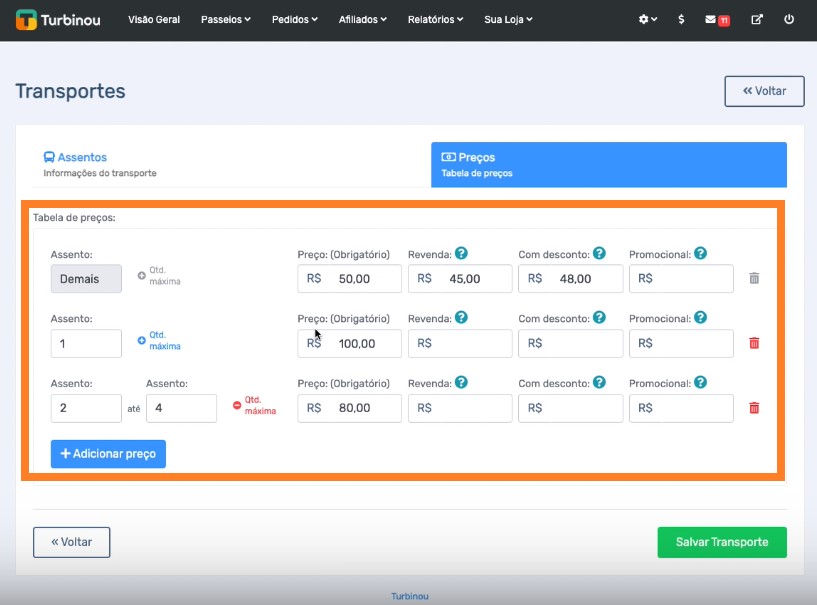
ATENÇÃO! É obrigatório preencher o campo relativo ao valor cobrado por assento. Caso a loja não trabalhe com afiliados ou não esteja com promoção ativa no momento, os demais campos poderão permanecer em branco. Lembrando que o lojista é responsável pelo controle total dos preços cadastrados e cobrados na plataforma Tourbinou.
- Terminado o cadastro do transporte e preços do assento, clique no botão Salvar.
A próxima etapa é associar o veículo que acabamos de cadastrar ao passeio.
Como adicionar o veículo ao passeio da sua loja
- No painel administrativo, clique em Passeios.
- No campo Busque por Nome ou Código, digite o nome da atividade e, em seguida, clique no botão Filtrar. Ao identificar a atividade que deseja associar ao veículo, clique no botão editar.
- Após acessar a página da atividade, clique na aba Preços e selecione a opção “Preço por Transporte” no campo Tipo de Preço, conforme mostrado na imagem abaixo:
- Agora, o próximo passo é selecionar o veículo que deseja associar à atividade. Para fazer isso, basta clicar no campo “Selecione um tipo de Transporte”. Ao clicar no menu suspenso, serão exibidos todos os veículos cadastrados, bastando escolher o correspondente.
- Verifique se as informações relacionadas aos valores estão corretas. Caso necessite de alguma alteração, basta clicar no ícone $ ao lado do valor.
- Neste momento, você também pode configurar para permitir que o cliente faça pagamento parcial para garantir a reserva. Se desejar habilitar essa funcionalidade, basta marcar “sim” no campo “venda com sinal”. Ao marcar essa opção, você poderá configurar as regras para a venda do sinal, como a porcentagem do valor a ser pago, a forma como o valor do sinal será apresentado na loja e os canais de venda disponíveis, como na loja física, no painel administrativo ou por meio de afiliados.
- Feito isso, clique no botão Salvar Passeio e atualize a página inicial do seu site para conferir se as alterações foram bem sucedidas.
Como fazer o pedido via painel administrativo
- No painel administrativo, clique em Pedidos > Realizar Pedido
- Nesta página, será necessário preencher três campos: o de identificação do cliente, itens relacionados ao pedido e informações de pagamento.
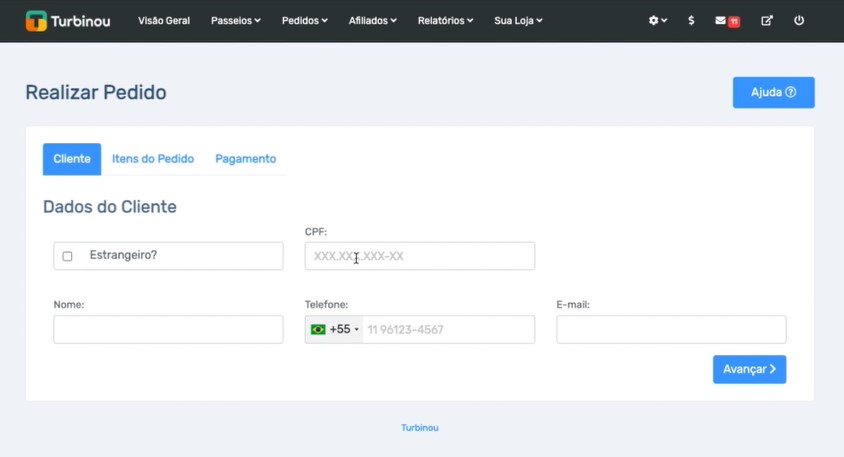
- No campo Dados do Cliente, o usuário deverá preenchê-lo com as informações pessoais do cliente, como CPF, nome, telefone para contato e e-mail. Feito isso, clique no botão Avançar.
- No campo Itens do Passeio, clique no botão +Adicionar Passeio e selecione a atividade desejada. Em seguida, observe quais datas estão disponíveis no calendário e selecione a melhor data para realização do passeio. Também é possível adicionar ao passeio algum item que complemente a atividade, como um produto.
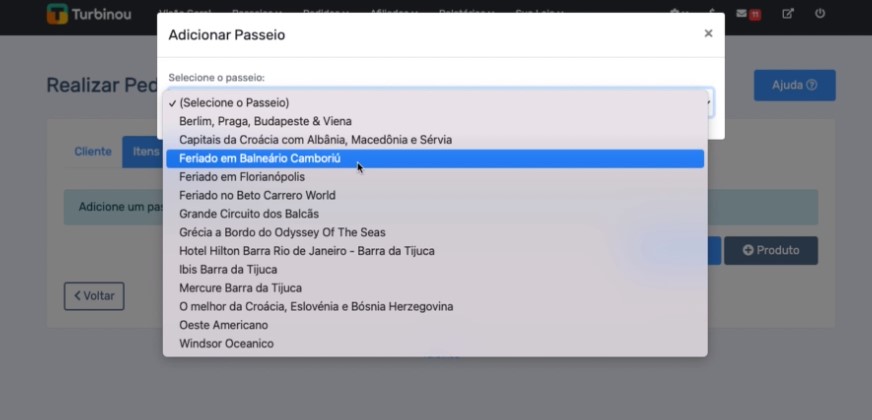
- Ao selecionar o dia, o sistema vai exibir o veículo e as poltronas disponíveis para compra.
- Depois, basta ir até a etapa Pagamento, escolher o formato desejado e finalizar a compra.
IMPORTANTE: A opção de compra por sinal de pagamento só é permitida nos pedidos realizados pelo painel administrativo.
Como fazer as vendas de assento no Programa de Afiliados
- No painel Afiliados, clique em Pedidos > Realizar Pedido
- Nesta página, será necessário preencher três campos: o de identificação do cliente, itens relacionados ao pedido e informações de pagamento.
- No campo Dados do Cliente, o usuário deverá preenchê-lo com as informações pessoais do cliente, como CPF, nome, telefone para contato e e-mail. Feito isso, clique no botão Avançar.
- No campo Itens do Passeio, clique no botão +Adicionar Passeio e selecione a atividade desejada. Em seguida, observe quais datas estão disponíveis no calendário e selecione a melhor data para realização do passeio. Também é possível adicionar ao passeio algum item que complemente a atividade, como um produto.
- Ao selecionar o dia, o sistema vai exibir o veículo e as poltronas disponíveis para compra.
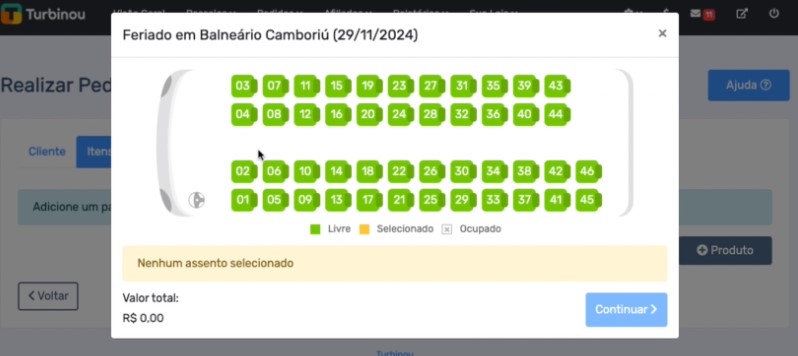
- Depois, basta ir até a etapa Pagamento, escolher o formato desejado e finalizar a compra.
